Tras la integración de Copilot en el buscador de Bing, Microsoft fue un paso más allá y sorprendió a todos los usuarios de Windows 11 con la instalación automática de su IA, Copilot. Si bien acceder a esta inteligencia artificial es gratis y no requiere de ningún tipo de conocimiento técnico para hacer uso de la misma, hay usuarios que aún no pueden utilizarla.
Si tú eres uno de ellos y tienes ganas de probar Copilot de Microsoft sin tener que abrir Bing en tu navegador, déjanos informarte que estás en el lugar adecuado. Aquí te explicaremos en muy pocos pasos cómo activar Copilot en Windows 11. El único requisito que deberás cumplir es tener activado el sistema operativo, pues hay versiones de Windows 11 que si no están activadas no puedan acceder a Copilot.
¿Cómo activar Microsoft Copilot en Windows 11?
Por ahora, no hay ningún enlace que facilite el acceso a Copilot en Windows 11, por lo que solo existen dos métodos que permiten activar esta IA en aquellos ordenadores que cuentan con la última versión del sistema operativo de Microsoft. Desde aquí te aconsejamos llevar a cabo ambos métodos para que la instalación se complete de forma exitosa.
Descarga las actualizaciones de Windows 11
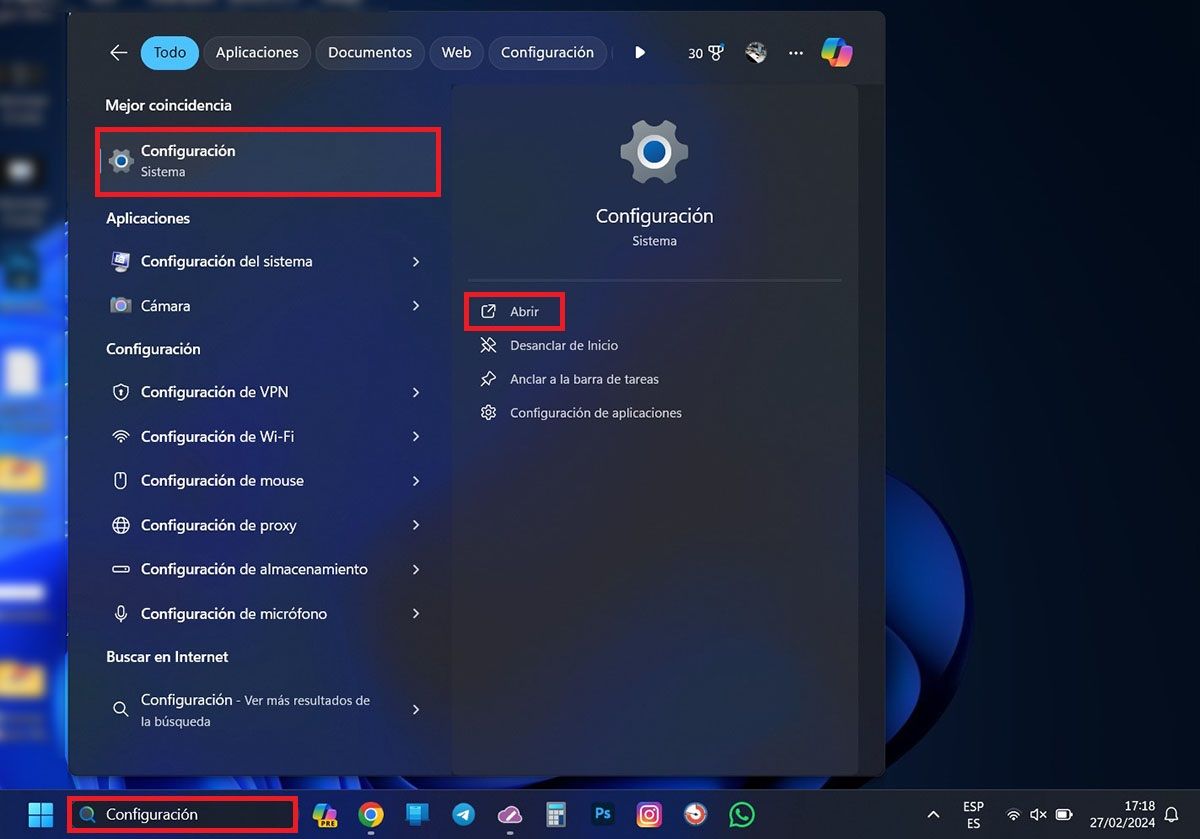
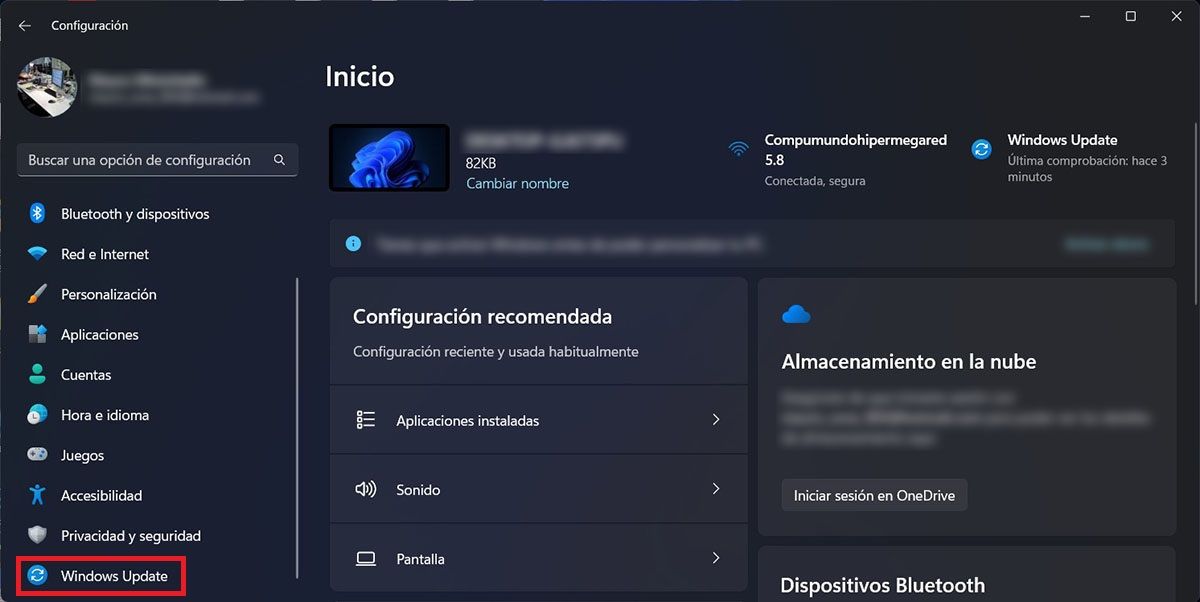
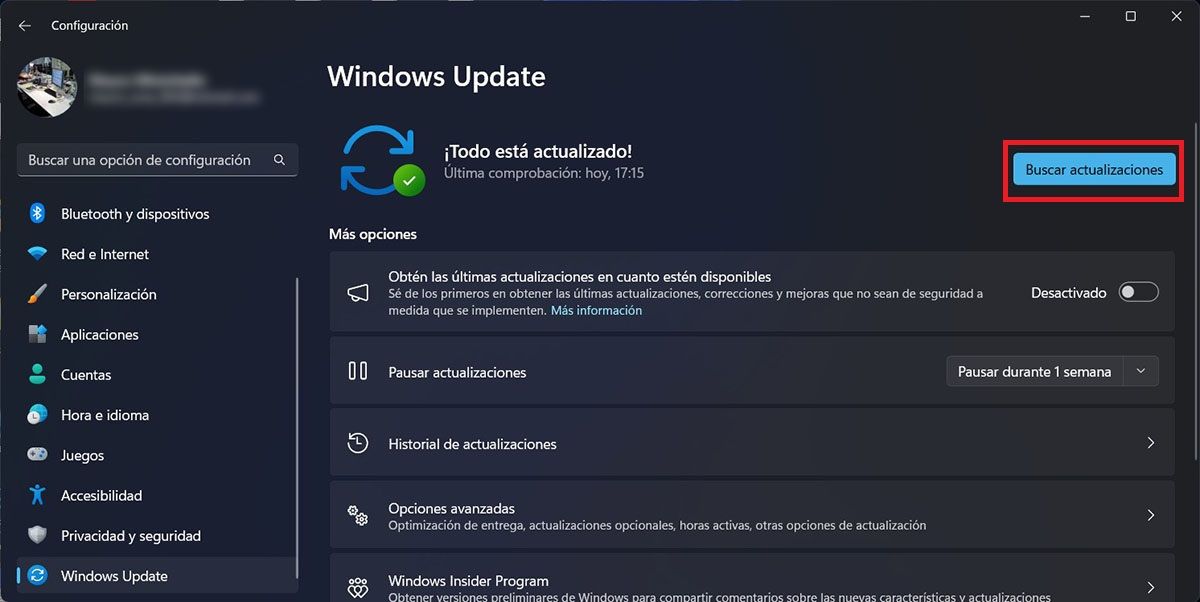
- Primero tienes que escribir la palabra “Configuración” en el buscador de la barra de tareas. Se desplegará un menú con varias opciones, clica en “Configuración” y luego en “Abrir”.
- En la ventana de ajustes, tendrás que clicar en “Windows Update”, opción que aparece en el menú de la izquierda.
- Clica en el botón de color celeste que dice “Buscar actualizaciones”.
- En segundos, comenzará a descargarse la última actualización de Windows 11, la cual activará Copilot en tu ordenador.
Actualiza las aplicaciones de tu ordenador
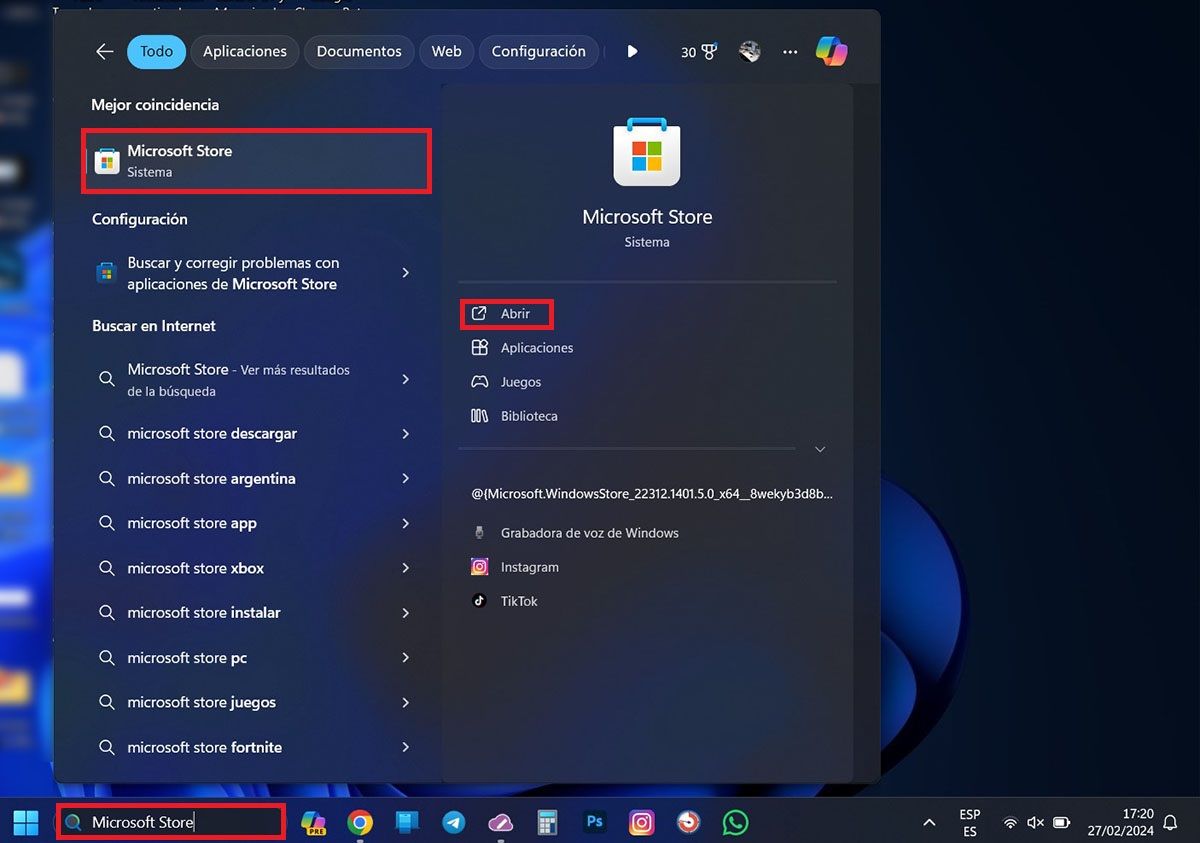
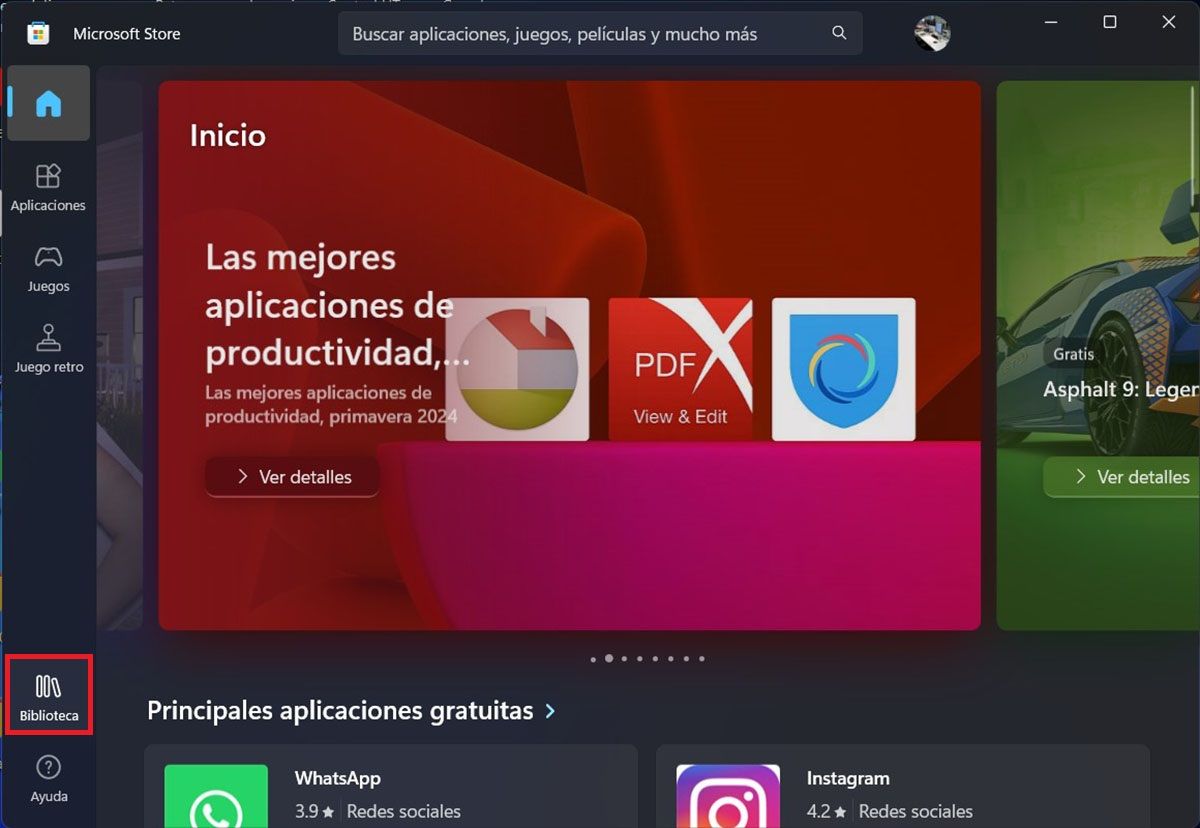
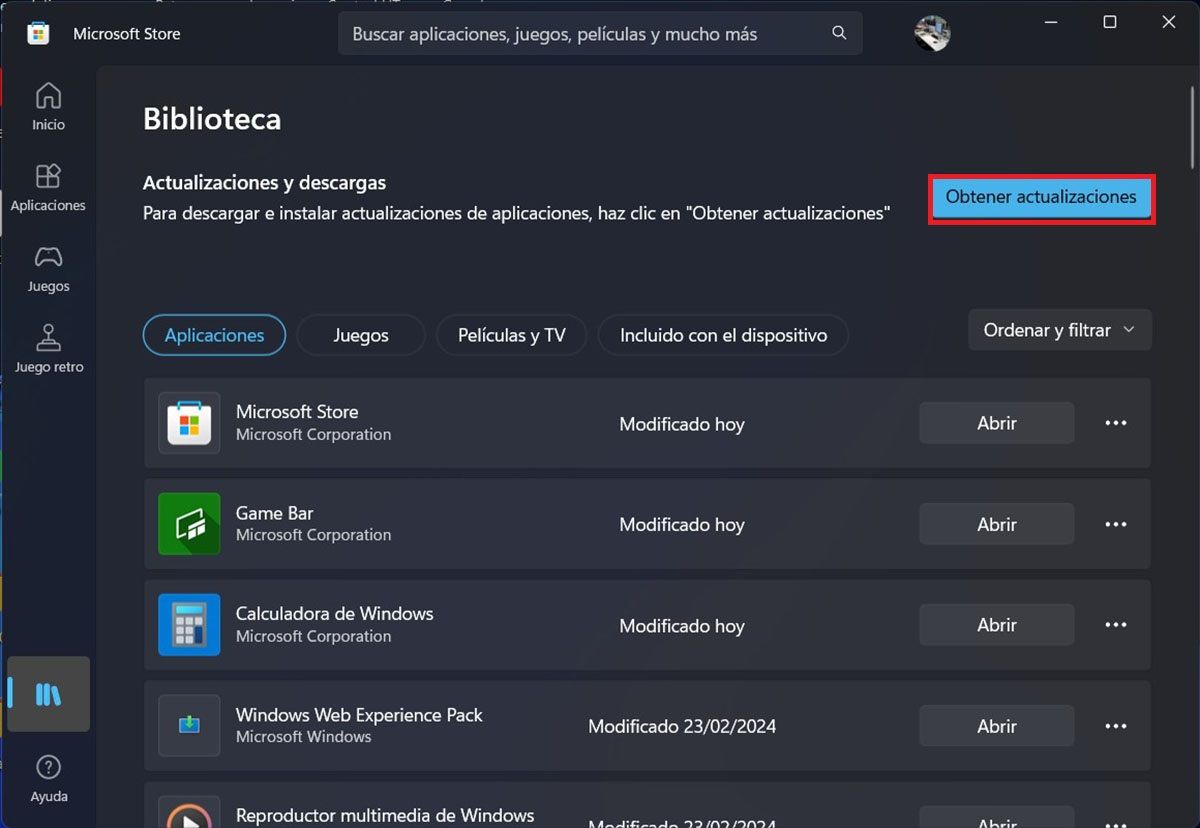
- Escribe las palabras “Microsoft Store” en el buscador de la barra de tareas.
- Por consiguiente, deberás clicar en “Microsoft Store” y luego en “Abrir”.
- En la tienda de aplicaciones de Microsoft, tendrás que hacer clic en “Biblioteca”.
- Y, por último, deberás clicar en “Obtener actualizaciones”.
Sin mucho más que agregar al respecto, para que puedas confirmar que la instalación de Copilot se haya llevado a cabo correctamente, debería aparecer el icono de Copilot en la barra de tareas de Windows 11. Si la misma no aparece, tendrás que esperar a que Microsoft habilite esta IA en la región en la que te encuentras.
